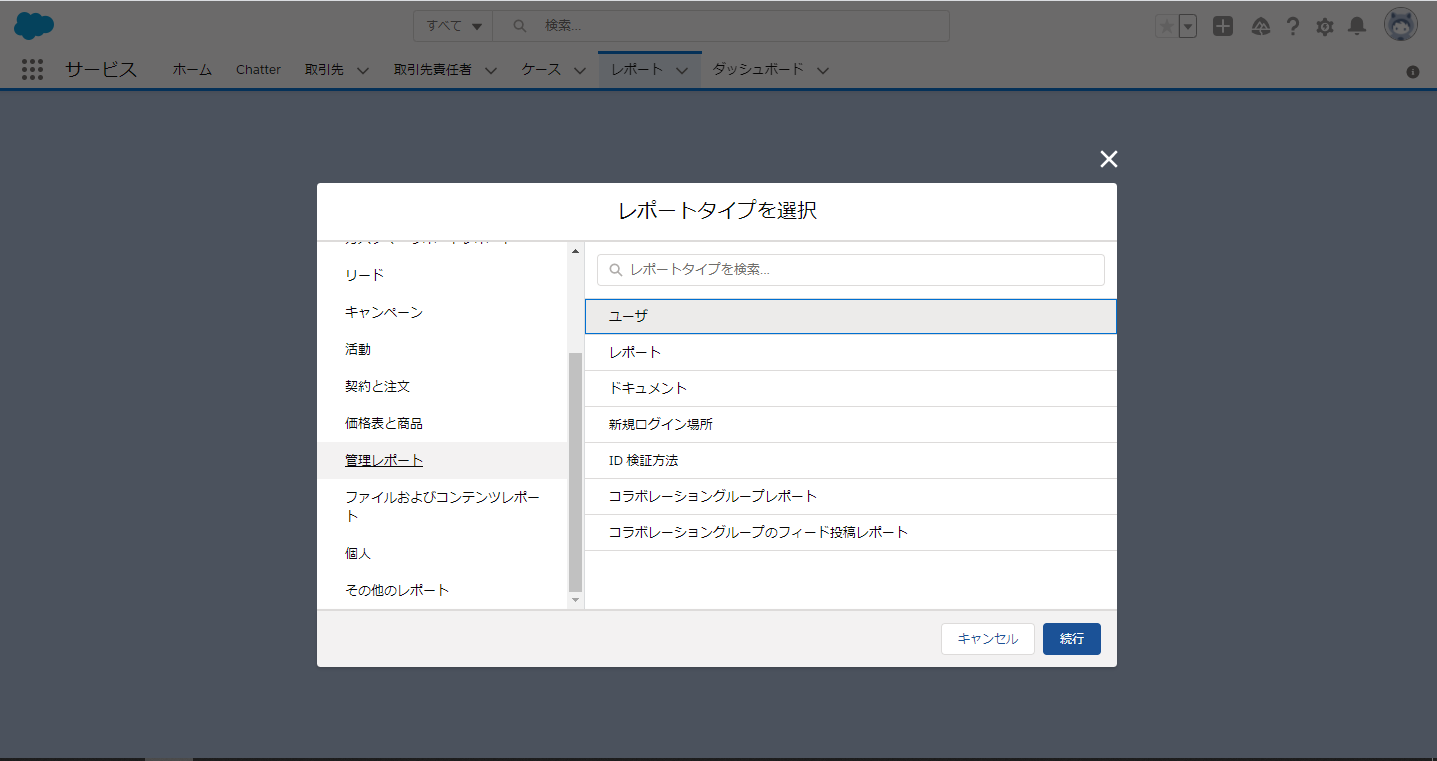�V�K�L���̓��e���s�����ƂŁA��\���ɂ��邱�Ƃ��\�ł��B
�L��
�V�K�L���̓��e���s�����ƂŁA��\���ɂ��邱�Ƃ��\�ł��B
posted by fanblog
2021�N04��27��
SalesForce�Ń��[�U�[�̃��O�C����c������
SalesForce�̊��p��c�����邽�߁A���[�U�[�̃��O�C�����m�F�������A�Ƃ����j�[�Y�͂���Ǝv���܂��B���|�[�g���g�����[�U�[�̃��O�C�����ȒP�Ɋm�F�ł��܂��B
�@[���|�[�g] �^�u���� [�V�K���|�[�g] ���N���b�N�A[���|�[�g�^�C�v��I��] �փA�N�Z�X���A[�Ǘ����|�[�g] �t�H���_��I�����A[���[�U] ���N���b�N���܂��B
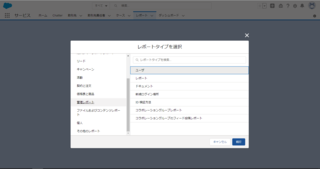
�A���[�U�[���|�[�g�̕ҏW��ʂ��\������܂�
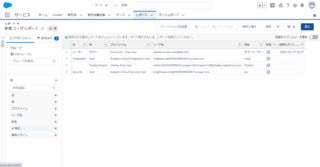
�B[���O�C����/����] ���ڂ�lj�
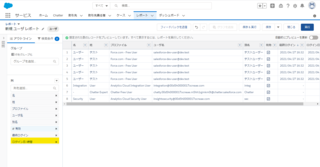
�C�ʖ����O���[�v�Ƃ��Ēlj�����ƃ��[�U�[�P�ʂł܂Ƃ܂��ĕ\������܂�
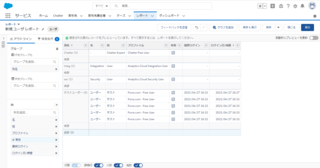
�D�ۑ�&���s�ŕۑ����A���|�[�g���\������܂�
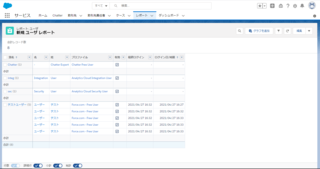
�ȉ����Q�l�ɂ��܂���
���[�U���O�C�����|�[�g���쐬���āA1 ���Ƀ��O�C��������ӂ̃��[�U�[�̑�����\������
�@[���|�[�g] �^�u���� [�V�K���|�[�g] ���N���b�N�A[���|�[�g�^�C�v��I��] �փA�N�Z�X���A[�Ǘ����|�[�g] �t�H���_��I�����A[���[�U] ���N���b�N���܂��B
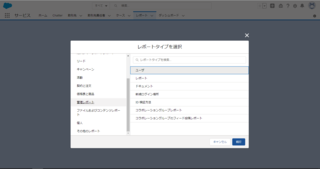
�A���[�U�[���|�[�g�̕ҏW��ʂ��\������܂�
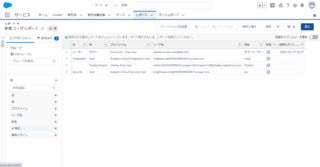
�B[���O�C����/����] ���ڂ�lj�
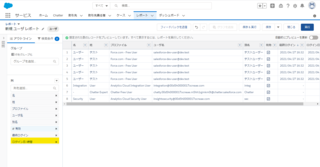
�C�ʖ����O���[�v�Ƃ��Ēlj�����ƃ��[�U�[�P�ʂł܂Ƃ܂��ĕ\������܂�
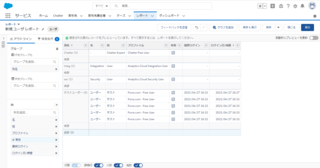
�D�ۑ�&���s�ŕۑ����A���|�[�g���\������܂�
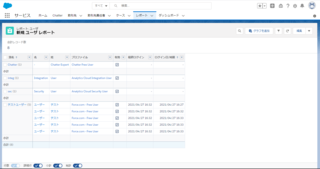
�ȉ����Q�l�ɂ��܂���
���[�U���O�C�����|�[�g���쐬���āA1 ���Ƀ��O�C��������ӂ̃��[�U�[�̑�����\������
�^�O�F���|�[�g
�F��A�h�~�j�X�g���[�^�[���i�̍X�V (Spring '21)�E��
�F��A�h�~�j�X�g���[�^�[���i�̍X�V (Spring '21)������Ă݂��̂ł����A�ȉ��̃G���[���o�ăN���A�ł����A���Ȃ�Y�݂܂����B�B�B
Be sure to upgrade the Lightning page with Developer Name: Laptop_Warranty_Record_Page to use Dynamic Forms.
���_�Ƃ��Ă̓n���Y�I���g�D�̌���ݒ肪���{��ƂȂ��Ă���A����ɂ���ē��I�t�H�[���ݒ��ʂ́uDeveloper Name�v�Ɏ����Őݒ肳�ꂽ�������{��ƂȂ��Ă������ƁB
���I�t�H�[���̐ݒ��ʂɓ����Ă��܂��ƁA���̌㌾��ݒ��ς��Ă����Ƃɖ߂�Ȃ��̂ŁA������x�n���Y�I���g�D����蒼���ĂP����ݒ肵�Ȃ������K�v�ł��B
�ȉ��Ɍ����̊J�݂�n���Y�I���̓��{���������܂��̂ł�������Q�l�ɂ��Ă�������
�ySalesforce�����z�F��A�h�~�j�X�g���[�^�[���i Spring'21 �X�V���W���[����




Be sure to upgrade the Lightning page with Developer Name: Laptop_Warranty_Record_Page to use Dynamic Forms.
���_�Ƃ��Ă̓n���Y�I���g�D�̌���ݒ肪���{��ƂȂ��Ă���A����ɂ���ē��I�t�H�[���ݒ��ʂ́uDeveloper Name�v�Ɏ����Őݒ肳�ꂽ�������{��ƂȂ��Ă������ƁB
���I�t�H�[���̐ݒ��ʂɓ����Ă��܂��ƁA���̌㌾��ݒ��ς��Ă����Ƃɖ߂�Ȃ��̂ŁA������x�n���Y�I���g�D����蒼���ĂP����ݒ肵�Ȃ������K�v�ł��B
�ȉ��Ɍ����̊J�݂�n���Y�I���̓��{���������܂��̂ł�������Q�l�ɂ��Ă�������
�ySalesforce�����z�F��A�h�~�j�X�g���[�^�[���i Spring'21 �X�V���W���[����


�^�O�F�X�V���W���[��